更换电脑IP地址的详细步骤 如何更换电脑ip地址账号
更新时间:2023-04-20 10:25:19作者:jiang
提起IP地址大多数人可能觉得并不陌生,电脑必须有固定的ip地址才可以上网。有时候由于工作多样化需求,会根据实际网络环境来设置不同的IP地址,那么更换电脑IP地址的详细步骤?本篇教程和大家说下如何更换电脑ip地址账号。
具体方法如下:
1、点击电脑桌面左下角的开始按钮,在搜索栏中输入“控制面板”关键字,然后点击“控制面板”选项。
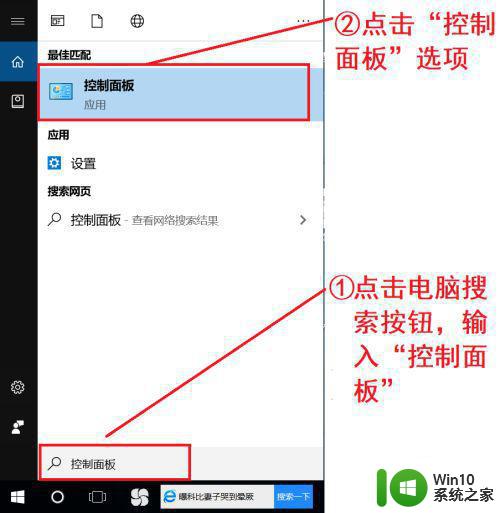
2、在控制面板界面中,选择“网络和Internet”选项。
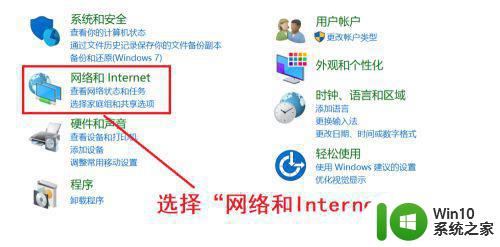
3、在“网络和Internet”界面中,选择正上方的“网络和共享中心”选项。
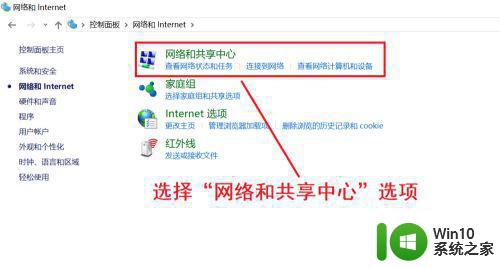
4、在“网络和共享中心”界面中,点击正在连接的“WLAN XX”选项。
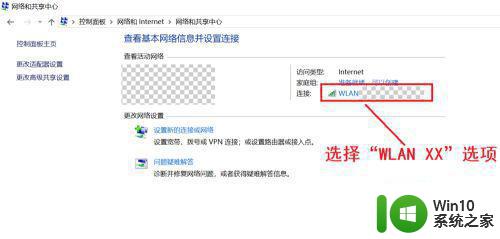
5、在弹出的对话框中点击左下角的“属性”选项。
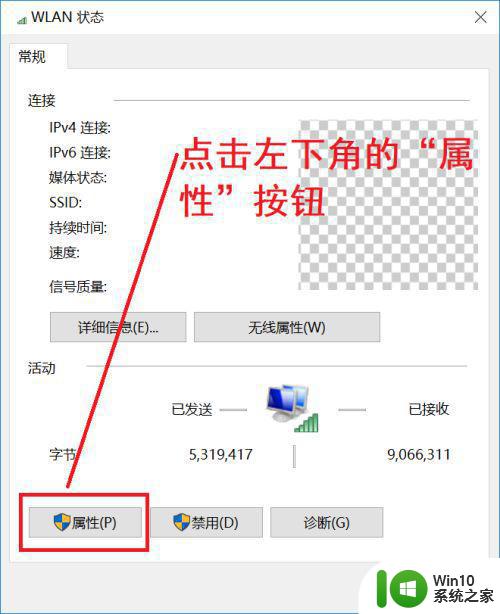
6、在WLAN属性界面中,选择“Internet协议版本4(TCP/IPv4)”选项。然后点击“属性”按钮。
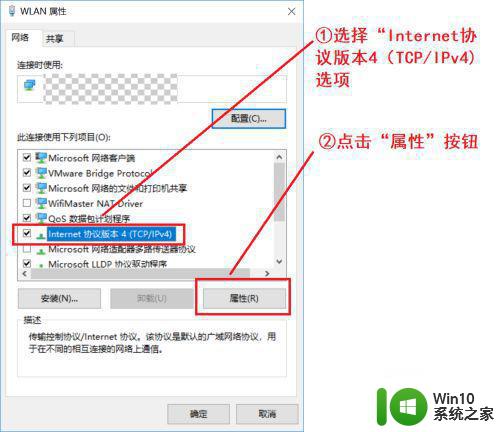
7、选择“使用下面的IP地址(S)”选项,输入设置的IP地址、子网掩码和默认网关。然后选择“使用下面的DNS服务器地址(E)”选项,输入设置的首选DNS服务器数据。作者这里更改的IP地址为192.168.1.1,子网掩码为255.255.255.0,默认网关为192.168.1.1;首选DNS服务器为8:8:8:8。
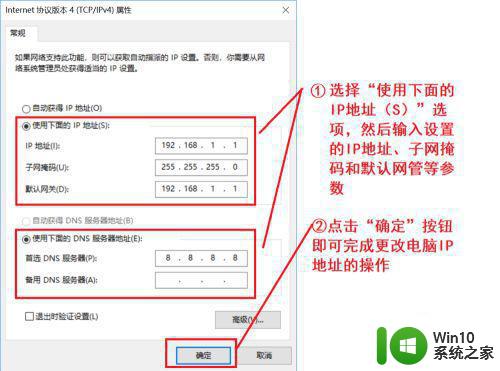
8、自此,电脑的IP地址就更换完成了。
正常情况下,电脑都是默认自动获取ip地址的,如果需要更换电脑IP地址可以尝试上文操作。
更换电脑IP地址的详细步骤 如何更换电脑ip地址账号相关教程
- 小编教你更换电脑IP地址的方法 电脑怎么更换ip地址
- 电脑改ip地址怎么改 电脑如何更换IP地址
- 电脑IP如何改成自动的 如何设置电脑IP地址自动更换
- 台式电脑改ip地址怎么操作 电脑如何切换ip地址
- 电脑修改IP地址的步骤和注意事项 如何在Windows系统中更换网络IP地址
- windows修改网络ip地址的详细教程 windows系统如何更新ip地址
- 怎么设置电脑IP地址 电脑IP地址设置步骤详解
- 如何修改电脑的IP地址 电脑IP地址修改方法和步骤
- 隐藏电脑ip地址的步骤 如何在电脑上隐藏IP地址
- XP设置电脑IP地址与DNS服务器地址的步骤 如何在XP系统中设置电脑的IP地址和DNS服务器地址
- 电脑如何更改IP地址 IP地址修改教程及注意事项
- 台式电脑局域网IP地址修改方法步骤 台式电脑如何更改本地IP地址进行网络连接配置
- U盘装机提示Error 15:File Not Found怎么解决 U盘装机Error 15怎么解决
- 无线网络手机能连上电脑连不上怎么办 无线网络手机连接电脑失败怎么解决
- 酷我音乐电脑版怎么取消边听歌变缓存 酷我音乐电脑版取消边听歌功能步骤
- 设置电脑ip提示出现了一个意外怎么解决 电脑IP设置出现意外怎么办
电脑教程推荐
- 1 w8系统运行程序提示msg:xxxx.exe–无法找到入口的解决方法 w8系统无法找到入口程序解决方法
- 2 雷电模拟器游戏中心打不开一直加载中怎么解决 雷电模拟器游戏中心无法打开怎么办
- 3 如何使用disk genius调整分区大小c盘 Disk Genius如何调整C盘分区大小
- 4 清除xp系统操作记录保护隐私安全的方法 如何清除Windows XP系统中的操作记录以保护隐私安全
- 5 u盘需要提供管理员权限才能复制到文件夹怎么办 u盘复制文件夹需要管理员权限
- 6 华硕P8H61-M PLUS主板bios设置u盘启动的步骤图解 华硕P8H61-M PLUS主板bios设置u盘启动方法步骤图解
- 7 无法打开这个应用请与你的系统管理员联系怎么办 应用打不开怎么处理
- 8 华擎主板设置bios的方法 华擎主板bios设置教程
- 9 笔记本无法正常启动您的电脑oxc0000001修复方法 笔记本电脑启动错误oxc0000001解决方法
- 10 U盘盘符不显示时打开U盘的技巧 U盘插入电脑后没反应怎么办
win10系统推荐
- 1 中关村ghost win10 64位标准旗舰版下载v2023.04
- 2 索尼笔记本ghost win10 32位优化安装版v2023.04
- 3 系统之家ghost win10 32位中文旗舰版下载v2023.04
- 4 雨林木风ghost win10 64位简化游戏版v2023.04
- 5 电脑公司ghost win10 64位安全免激活版v2023.04
- 6 系统之家ghost win10 32位经典装机版下载v2023.04
- 7 宏碁笔记本ghost win10 64位官方免激活版v2023.04
- 8 雨林木风ghost win10 64位镜像快速版v2023.04
- 9 深度技术ghost win10 64位旗舰免激活版v2023.03
- 10 系统之家ghost win10 64位稳定正式版v2023.03